100%解决Win7 SP1提示缺少组件无法安装问题
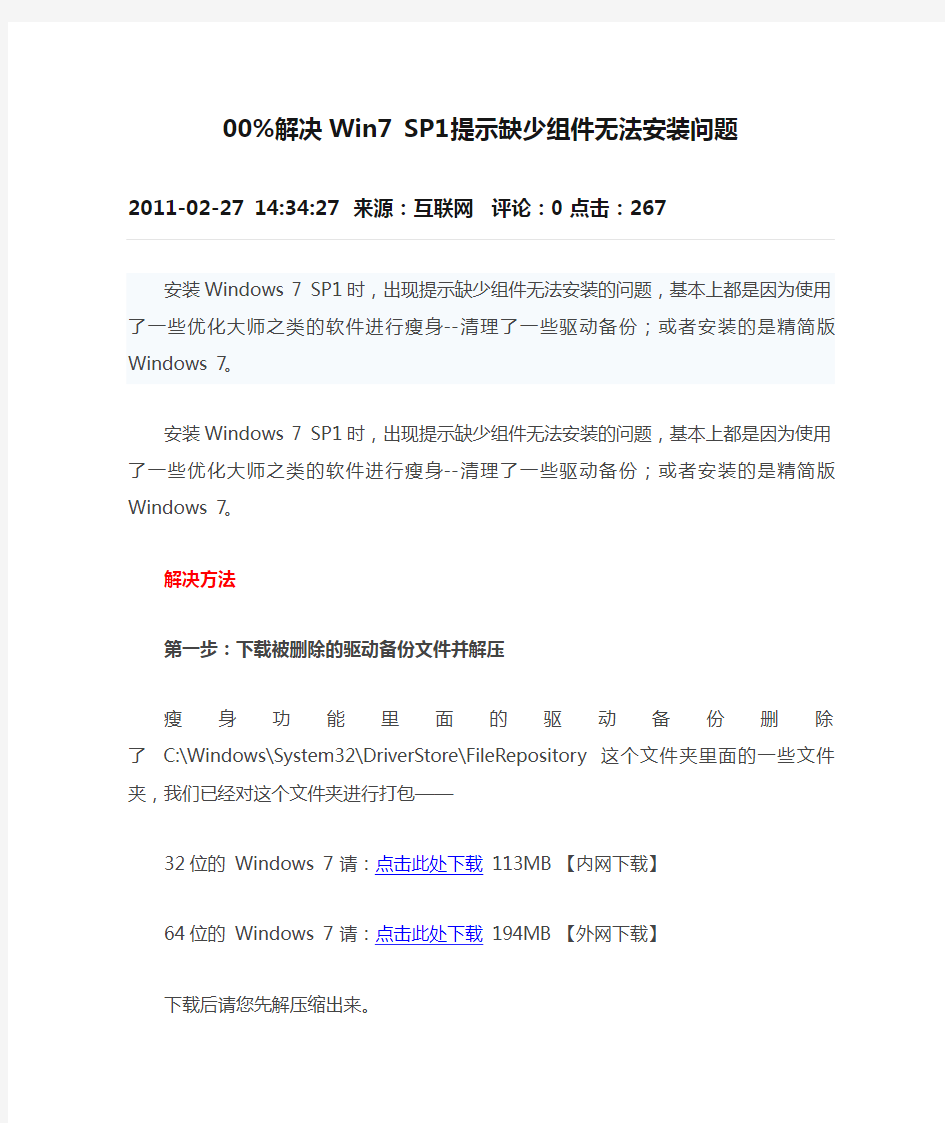
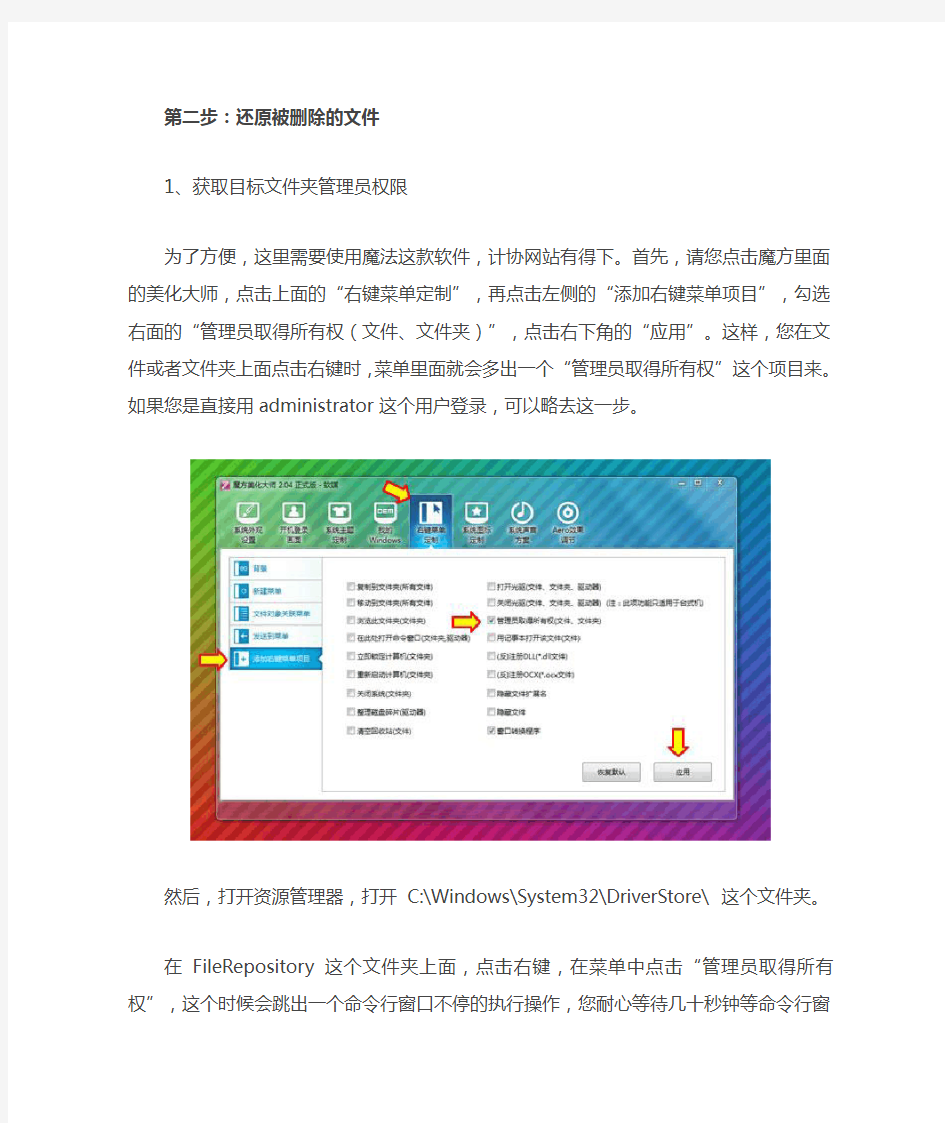
00%解决Win7 SP1提示缺少组件无法安装问题2011-02-27 14:34:27 来源:互联网评论:0点击:267
安装Windows 7 SP1时,出现提示缺少组件无法安装的问题,基本上都是因为使用了一些优化大师之类的软件进行瘦身--清理了一些驱动备份;或者安装的是精简版Windows 7。
安装Windows 7 SP1时,出现提示缺少组件无法安装的问题,基本上都是因为使用了一些优化大师之类的软件进行瘦身--清理了一些驱动备份;或者安装的是精简版Windows 7。解决方法
第一步:下载被删除的驱动备份文件并解压
瘦身功能里面的驱动备份删除了C:\Windows\System32\DriverStore\FileRepository 这个文件夹里面的一些文件夹,我们已经对这个文件夹进行打包——
32位的 Windows 7 请:点击此处下载 113MB 【内网下载】
64位的 Windows 7 请:点击此处下载 194MB 【外网下载】
下载后请您先解压缩出来。
第二步:还原被删除的文件
1、获取目标文件夹管理员权限
为了方便,这里需要使用魔法这款软件,计协网站有得下。首先,请您点击魔方里面的美化大师,点击上面的“右键菜单定制”,再点击左侧的“添加右键菜单项目”,勾选右面的“管理员取得所有权(文件、文件夹)”,点击右下角的“应用”。这样,您在文件或者文件夹上面点击右键时,菜单里面就会多出一个“管理员取得所有权”这个项目来。如果您是直接用administrator这个用户登录,可以略去这一步。
然后,打开资源管理器,打开C:\Windows\System32\DriverStore\ 这个文件夹。
在FileRepository 这个文件夹上面,点击右键,在菜单中点击“管理员取得所有权”,这个时候会跳出一个命令行窗口不停的执行操作,您耐心等待几十秒钟等命令行窗口自动关闭即可。
2、文件夹还原操作:然后,将刚才您解压出的文件中FileRepository里面的所有内容,复制或者剪切一下,粘贴到C:\Windows\System32\DriverStore\FileRepository 这个文件夹内。
如果有提示需要覆盖文件等等,一路点击确定即可(因为文件数目多,记得勾选下面的那个剩余文件都按此操作)。如下图:
这些文件夹全部成功粘贴进去后,就完成了。如果还是碰到提示权限不足的问题,不要关闭那个提示窗口,您可以再重新获取下C:\Windows\System32\DriverStore\FileRepository这个文件夹的管理员权限,然后点击重试即可。或者您在这个文件夹上面点击右键-》属性,然后点击“安全”标签,点击编辑按钮,手动添加您当前的Windows用户名的权限,设为完全控制再点击重试文件复制操作即可。
下面,您就可以进行Windows 7 SP1 的安装了。无论您是独立安装下载的SP1补丁包,还是通过Windows Update在线安装Win7 SP1,都会100%的确保成功。
本文来自Win7之家,略有修改!
主要作用于大脑皮层和网状激活系统
主要作用于大脑皮层和网状激活系统,表现为机灵警觉,对网状激活系统作用的程度,主要决定于局部去甲肾上腺毒的释放,但并无作用于肾上腺素受体的迹象。作用于外周,能使支气管平滑肌松弛,通过剌激化学感受器反射性地兴奋呼吸,同时使血压微升。 药动学 口服易为胃肠道吸收,经肝代谢,随酸性尿排出,碱性尿排出较缓慢,半衰期成人为 10~12小时。小儿为6~8小时。 适应症: 主要用于各种精神抑制状态,发作性睡病,老年性沉思抑郁,三环类抗抑郁药不适用时,以及中枢神经抑制药中毒等。苯丙胺可作为雾化剂吸入,用于解除鼻炎的阻塞症状。由于本 品成瘾性强,中国按一类精神药品管理。 用法用量: 1.口服常用量:一次2—10mg;极量;一次20mg,一日30mg. 2.皮下注射常用量:一次2—10mg;极量:一次10mg,一日20mg. [制剂与规格]硫酸苯丙胺片(1)5mg(2)10mg 硫酸苯丙胺注射液(1)1ml:5mg(2)1ml:10mg 肌注或皮下注射,一次5-10mg;口服每次5-10mg,一日1-3次,极量:一次20mg, 一日30mg. 禁用慎用: (1)可与本类药化学上的同族衍生物,肾上腺素受体激动药如去甲肾上腺素、肾上腺素、异丙肾上腺素、去氧肾上腺素、麻黄碱等相互耐受和敏感。 (2)动物实验表明本类药及其同族衍生物有胎儿致畸的危险,尤其是心血管系和胆管系。临床上仅见对本药有依赖性的孕妇。其胎儿体重轻,未成熟初生儿百分率高,以及新生 儿倦睡或扰动。 (3)本药能泌入乳汁,哺乳期间用药应权衡利弊。 (4)下列情况慎用或禁用:①焦虑不安;⑨严重动脉硬化;②心血管疾病;④青光眼; ⑤高血压;⑥甲状腺机能亢进。 老年人用此药应特别小心,它易刺激肾上腺素受体,特别是心血管及呼吸功能。在运动 及热天气时易发生中暑。用此药者不宜开车。 给药说明:
如何硬盘安装win7操作系统
一、常规方法(也是最简单有效的办法): 1.解压下载的ISO文件到一个盘中,注意这个盘不要是你打算把win7系统安装进去的那个盘 2.双击解压后文件夹中的setup.exe,按照提示进行安装 二、虚拟光驱虚拟镜像安装(一般人的装法): 1.用Damon tool等虚拟光驱软件虚拟ISO文件 2.在镜像文件夹中双击setup.exe,按照提示安装 上面两种办法是大家比较熟悉的常规安装方法,也是最稳妥的最不容易出意外的安装方法,但有个缺点就是耗时长,如果算上安装后的更新和应用软件安装,没个把小时是搞不定的。 下面提供的几种办法比较“非主流”,不过一大优点是花的时间将缩短许多,有的人测试完整安装一个系统最快只要17分钟(不算系统装完后应用软件安装的时间)。 三、使用安全模式进行安装: 1.下载windows7 7057 ISO镜像,用虚拟光驱拷贝至非C盘(如D:\7057) 2.开机按F8——修复系统——选择最后一项命令修复——在命令框输入“D:\7057\sources\setup.exe”(不带引号) 3.进入安装界面、选择custom安装 4.选择安装语言、格式化C盘安装 特别注意:此法也适用于在32位系统下安装64位系统! 四、有Vista安装盘的安装方法: 1.下载windows7 7057 ISO镜像,用虚拟光驱拷贝至非C盘(如D:\7057) 2.BIOS中选择光驱启动,进入Vista安装界面 3.选择左下角修复计算机(自动搜索系统,提示加载驱动或关闭,选择关闭进入修复选项) 4.选择最后一项命令修复,在命令框输入“D:\7057\sources\setup.exe”(不带引号),开始安装 5.选择安装语言、格式化C盘安装
大自血疗法适应症及作用机制
1、缺血缺氧性疾病:脑血栓、脑梗死、心绞痛、心律不齐、心动过缓、糖尿病坏疽等。 2、免疫性疾病:风湿性关节炎、类风湿性关节炎、强直性脊柱炎、牛皮癣、红斑狼疮等。 3、炎症感染性疾病:坏死性溃疡、动物咬伤、难以愈合伤口、烫伤等。 4、动脉粥样硬化、脉管炎等。 5、代谢性疾病:痛风、高血脂。 二、臭氧自体血液回输疗法使用方法: 1、连接装置; 2、冲管排气; 3、抽血入袋; 4、充入臭氧; 5、回输血液; 6、冲管拔针; 7、关机。 三、臭氧自体血液回输疗法的作用机理么? 臭氧治疗脑血管病的基础研究 1、氧化合氧饱和作用 臭氧比氧气的氧化性更强,水溶性更高,更易溶于血液和组织液,提供更充足的氧化作用和氧饱和作用。 2、臭氧对细胞和组织的作用 臭氧接触血液后,首先接触到化学双键(最主要是不饱和脂肪酸上的双键),进而产生大量的臭氧化物。 最初的臭氧化物自然而然的发生进一步反应,最后形成稳定的臭氧化物,臭氧与双键化合物反应,生成新的臭氧化物,将细胞膜上亲脂性的磷脂变为亲水的化合物(溶血磷脂)。 2.1臭氧治疗可大大提高血氧饱和度,改善血液循环,激活红细胞代谢。 臭氧提高红细胞代谢,增加红细胞内ATP和2,3二磷酸甘油酸含量,使氧离曲线右移,增加组织供氧;臭氧激活红细胞的PPW糖代谢途径,增加NADPH生成,有利于维持红细胞膜的完整性。 2.2臭氧具有免疫激活和免疫调节作用。 臭氧可诱导产生众多细胞因子,包括干扰素、白细胞介素、肿瘤坏死因子、粒细胞巨噬细胞集落刺激因子和生长因子。 2.3臭氧可改变正常血液中血小板的聚集方式,在血栓的形成过程中臭氧通过生成过氧化氢能促使其向解体的方向转化。 在有血栓的地方生成的过氧化氢能改变血栓的发展,使血栓解体,可使全血黏度低且使血浆黏度下降,本身也意味着血液重大分子物质-脂质的改善。臭氧和过氧化氢同时也可加速三羧酸循环,增加基础代谢,促进脂肪分解代谢,达到去除粘附在血管壁上的斑等脂肪物质悼的,并能增加血管弹性。 2.4 臭氧能改善血液的结构以及在动脉和静脉中的流动方式,增加红细胞的弹性,从而提高了血液通过毛细血管弟力,并增加身体组织的氧气供应。 2.5 给缺氧组织提供ATP 臭氧激活抗氧化酶和清除自由基作用。 臭氧作为超氧化物能激活抗氧化酶,从而清除生理和病理过程中形成的自由基,起到“以毒攻毒”作用,同时还增加机体的氧供,这是生物氧化疗法的基础。
教你如何用U盘装win7系统(图解)
用UltraISO制作U盘启动盘及设BIOS从U盘启动的方法 下面为大家介绍一种超简单的U盘启动盘制作方法,大家一看都会,所需要的只是一个小软件(UltraISO),空间用UltraISO制作高兼容多合一启动U盘(GHOST+DOS工具+WinPE的启动盘)有提供下载。你平时从网上下载的可启动GHOST光盘映像文件,或者WINPE光盘也可以制作。 1、首先,下载好软件后,解压出来,直接运行,点击打开按钮,如图: 2、找到你准备好的GHOST光盘映像文件或者WINPE光盘,都可以
3、选择好后,点击打开,这样,光盘映像被加载到软件当中,选择启动光盘菜单中的写入硬盘映像。
4、这样,弹出写入硬盘映像信息,这里,值得注意的是,如果是硬盘驱动器的选择与写入方式,选择好硬盘驱动器后,选择写入方式,如果想要使制作出来的U盘启动盘兼容性好点的话,建议选择USB-ZIP模式。 然后点击写入。
5、这样,弹出格式化提示,我们当然要选择是了。 6、选择完毕后,就开始直接写入U盘了。
写入,制作完毕后,会显示刻录成功的提示,我们点返回就OK了,怎样,这个U盘启动盘就这样刻录好了,方便,简单吧! 剩下的工作就是进入BIOS,将U盘调整为第一磁盘,第一启动,然后利用U盘进行相关的工作了。 下面就是我们最关键的一步了,设置U盘第一启动,如果这步不会,那就等于前功尽弃了!首先,将你制作好的可启动U盘插到你的电脑上,然后,进入BIOS进行调整第一引导顺序了,因主板不同,BIOS多少有点区别,以往用光盘装系统,必须调整启动项为光驱启动,而现在我们要用U盘装系统,所以要调整为U盘启动。 下面我们举例两个不同bios的调整方法。 1、按DEL进入BIOS,进入boot选项卡,选择“hard disk drives"(硬盘驱动器)
win7系统现在后怎么安装
win7系统现在后怎么安装 win7系统现在后安装方法一:u盘安装win7 事先准备一个不小于4g的u盘可以这样做: 1、找到大白菜官方网站,下载超级u盘启动制作工具,下载安装。 2、把你的u盘里的文件拷贝到除系统盘以外的任何一个盘,然后格式化u盘备用。 3、下载一个你认为好用的win7系统,解压缩,提取里面的以.gho做后缀的镜像文件,放到硬盘的最后一个盘里。 4、插上u盘,打开安装的超级u盘启动制作工具,会自动找到你的u盘(务必检查一下盘符,是不是自己的想制作的u盘),点击一见制作usb启动盘,等待完成后推出软件。 5、重新拔插u盘,如果现实u盘为空盘打开里面什么都没有,就制作成功了,如果插上u盘显示需要格式化硬盘,就说明没有成功,可以再次打开软件制作一遍。 6、关机然后进入bios设置u盘启动项为第一项,按f10,保存推出,这时重启电脑进入u盘上的pe系统,打开后就像一个win2000的界面,桌面或者菜单里选择一键恢复系统,打开后选择你刚才提取的gho的镜像,点击确定就开始回复系统,完成后重启电脑,这时记住拔下u盘,系统会完成剩下的系统安装部分。 至此u盘pe下安装系统的全部工作完成,在这里提示你,在
u盘上安装系统是不存在win7还是xp的,步骤都是一样的,唯一不同的是你下载的系统安装镜像,还有就是安装时间的长短,其他都是一样的,另外在这个系统下你还可以对硬盘进行操作,比如对硬盘重新分区,格式化,等不会影响你这个u盘上的系统,而且这个制作完成的u盘并没有损失多少空间,同时你还可以继续作为u盘使用,只要不格式化这个盘就会一直能做为启动盘使用。 win7系统现在后安装方法二:硬盘安装win7 一、下载 windows7原版光盘镜像。 二、将 windows7 原版镜像解压到 c区外任何一个分区根目录。 三、下载硬盘安装器 nt6 hdd installe 存放于之前存放win7安装文件的盘符的根目录,也就是和win7的安装文件放到一起。 四、运行 nt6 hdd installe ,会出现下面的窗口,如果您现在的系统是xp可以选择1,如果是vista或者win7选择2 (nt6 也会根据系统进行推荐),选择后按回车确认。 五、重新启动 pc进行安装。 六、在启动过程中会出现启动项选择菜单,这时选择nt6 hdd installer mode 1选项: 以后的安装和光盘安装完全相同。 特别提醒在出现询问“进行何种类型的安装”的时候要选择“自定义安装”。在出现询问“你讲windows安装在何处”时,选择安装系统的分区后,这里选择右下角的驱动器选项(高级)格
自己怎么重装win7系统
自己怎么重装win7系统 自从微软对Windows XP系统不再继续更新之后,win7系统就成了大部分朋友们的选择了,而大部分朋友也是选择重装一个win7的系统,而重装系统主要有3种方法:光盘重装、U盘重装、硬盘重装,而相对而言硬盘重装是比较简单的,因为不用去设置某些东西,那么这次我们就来学习下硬盘重装win7系统的方法。 1、首先我们在ghost系统家园下好win7系统的镜像文件,不要放在系统盘。 2、再下载好硬盘重装器 3、下好这些之后,双击打开硬盘安装器,看下是否选中“还原系统”。 4、找到自己下好要重装想gho系统文件,如果你只有一个gho系统文件,那么硬盘安装器会自动搜索到。
5、放gho系统文件的文件及文件夹不能是中文,不然不能够正常安装。 6、选好gho系统文件后,点击一下你要安装的系统盘(一般为C盘),之后点击“确定”。 7、点击确定后会弹出一个对话框“程序将还原分区C:(1:1)自····,是否继续”,我们点击“继续”即可。
8、之后会出现一个弹窗“程序处理完成,是否马上重启计算机进行还原?”,我们点击“马上重启”按钮。 9、之后就会进入到重装的安装界面,等到100%后就说明成功了,如果在中途出现其他弹窗,基本都是出现了问题,一般是系统文件没有下完整,我们重下就好。
10、之后会进入到驱动及软件安装的界面,我们等待即可 11、全部完成后就会进入到重装的系统桌面,等到这里的时候,说明我们的重装win7系统就已经完成了。
以上就是win7系统用硬盘重装的方法步骤,如果想要重装系统的就可以去重装下了,相信大家只要按照这种方法去重装了,希望这个能够帮助到大家。
后激活增强效应的原理和应用
后激活增强效应的原理和应用 作者:方健 来源:《体育风尚》2020年第04期 摘要:后激活增强效应越来越被频繁的应用于体能训练计划中,其原理主要是利用大重量刺激来激活肌肉来提高随后动作的力量输出水平。后激活增强效应主要利用将力量训练与增强式训练进行结合,利用复合训练的方式来提高运动员的运动表现。后激活增强复合训练应注意训练间歇时间和强度的选择,既要避免疲劳又要防止激活增强效应消失而起不到增强作用。教练员应该合理利用训练时间,在间歇时间加入不同身体部位的训练动作和身体灵活性、稳定性的动作来平衡运动员身体来降低受伤风险。训练对象应该选择具有抗阻训练经历并且具有较高运动水平的运动员,在训练中应该循序渐进,避免疲劳和损伤的出现。 关键词:后激活训练;复合训练;力量训练;增强式训练 一、后激活增强效应的原理 后激活增强效应现象指当进行一组爆发力训练以前进行一组力量训练,此时爆发力的输出效率更高。它的理论基础是高强度肌肉收缩会对随后的肌肉快速收缩具有短暂的增强作用。后激活增强效应通常由最大的自愿性收缩引起,但也由速度控制的最大自愿向心等长收缩引起。目前研究表明有两种机制是导致后激活增强效应原因。第一种是肌球蛋白调节性轻链的磷酸化,使肌动蛋白-肌球蛋白对从肌浆网中释放的钙更加敏感,此时进行肌肉收缩会使连续产生的收缩力增加。第二个是在进行增强式训练之前进行力量训练会导致脊髓内的突触兴奋增加,进而导致突触后电位增加,并随后增加所涉及的肌肉群的力量产生能力。 二、后激活增强效应的应用 (一)后激活增强复合训练动作的选择 训练动作的选择是训练计划制定的重要组成部分。由于后激活增强复合训练包含的高强度的抗阻训练和增强式训练,需要高度集中的注意力和好的身体状态下进行,所以后激活增强復合训练应该安排在训练的开始部分,可以作为训练计划的第一部分。高强度抗阻训练不只是指的是高强度、低速度的动作(如5RM深蹲),也包括一些低强度、高速度的动作(如高翻)。在选择配合动作时,应注意选择必须有类似生物力学动作模式的技术动作,此类将2个以上相似动作模式的练习动作(如深蹲和反向垂直跳)称为“配对动作”。前后动作的强度须有一个落差,相较于利用传统的负载抗阻训练进行刺激,增强式训练会产生更少的疲劳,因此可以更好利用后激活增强效应达到刺激的效果。配对动作选择时,一般将下肢力量训练和下肢增强式训练进行组合、上肢力量训练和下肢增强式训练组合。另外教练还应考虑将单侧训练动作模式和双侧动作模式加入到训练计划中来平衡体能运动员身体的目的。
手把手教你win7系统如何安装ansys
win 7 与Ansys 11.0——旗舰版成功安装,绝对完美运行! 2010-01-03 22:21 win 7 旗舰版成功安装Ansys 11.0:(为了不出现任何差错,希望您务必每一步都按照我说得来操作!) 说在前面:网上关于win 7 安装Ansys 11.0的方法很多,但是几乎没有一个完整的,更不可思议的是,有些人把在xp或者vista的安装方法“贡献”上来,说是win 7 的安装。本人经过2天的苦苦努力,终于在win 7 旗舰版上成功安装Ansys 11.0,并完美运行! 写这个很不容易,而且拿自己的电脑做小白鼠,希望对您有用的,请留言支持一下,也让更多的想用win7系统同仁看到,谢谢! 前提: A:win 7 旗舰版 B:Ansys 11.0 (其它版本未经测试,但可做参考) 准备: A、设置电脑系统以管理员身份登陆——这个是为了在win7上成功安装所有软件起见! 方法:单击计算机右键——管理——本地用户和组——本地用户,然后把现有的帐户删除,激活Admin帐户,即去掉Admin属性里的帐户停用选项,重启,用Administrator登陆,然后删掉装系统时生成的那个个人账户。 B、设置环境变量:计算机→属性→高级系统设置→环境变量→系统变量→新建,变量名:ANSYSLMD_LICENSE_FIL; 变量值:1055@计算机名。(计算机名就是你本人计算机的完整名称) C、禁用无线网络和1394。 安装开始: 建议:最好按照软件的默认目录安装。 1.运行软件包里的WinHostId.exe,生成一个关于计算机名和网卡物理地址的文件:第一行就是计算机名,第二行是12位的网卡号。 2. 将MAGNiTUDE文件夹复制到C盘,运行MAGNiTUDE目录下面的a110sp1_calc.exe,输入N,回车;输入计算机名,回车;输入网卡号;回车。生成license.dat文件。在C盘根目录下建立flexlm 文件夹,将此license.dat文件复制进来。 3. 安装ANSYS 11.0主程序。 4. 安装License Managment,当询问is this a license SERVER时,点击YES,当询问Do you have a license during the installition时,点击NO,当询问是否继续时,点击YES。然后直 到安装完成。 5. 复制1步产生的license.dat到c:\Program Files\Ansys Inc\Shared Files\Licensing下面;并在该文件夹下创建一个内容为SERVER=1055@计算机名的文本文档,保存后,重命名为
激活职能优势更加自觉服务经济发展
激活职能优势更加自觉服务经济发展 国家工商总局市场研究中心 今年是十二五规划开局之年,乘着虎威,加快兔速,“更加自觉服务经济发展”,是国家工商总局周伯华局长提出的“五个更加”的首要任务。只有坚持服务发展大局,全面激活工商职能优势,突出当地经济发展重点,尽职尽责、一心一意做好服务工作,工商行政管理才有生存的地位和发展的空间。因此,工商系统必须始终坚持以发展为重、服务为先这个永恒主题,为促进地方经济又好又快发展不断作出新的贡献。 一、强化大局意识,努力创造一流的优质服务效能 随着改革的逐步深入、经济的持续发展、社会的不断进步,时代和广大人民群众对政府和工商部门提出的要求也越来越高。如何在新形势下与时俱进,更好地发挥工商行政管理职能作用?必须强化每一个工商干部的大局意识,把工商行政管理工作融入经济发展中,努力创造一流的优质服务效能,为政府分忧,为企业排难,为群众解困。 首先,要进一步增强服务经济发展的使命感和责任感。现代政府的核心职能是公共服务,工商是政府的市场监管和行政执法部门,为社会提供具体、优质、高效的公共产品和服务是工商义不容辞的职责。时下,必须摒弃以省垂直管理自居的傲慢态度,彻底消除只为上头负责,不为下头服务的越位思想,主动将工商行政管理工作融入“四化两型”建设,切实做到工商行政管理工作必须无条件服从、服务地方经济发展这个大局,始终围绕地方党委政府的中心工作,最大化地行使好工商行政管理职权,最高效地完成好党委政府交办的各项任务,地方的事情办好了,工商才有发展前途。所以,工商部门任何时候都不能远离地方政府、市场主体和人民群众,否则,就成无本之木,无水之鱼。必须始终把服务经济发展作为工商的核心职能和工商工作的重中之重,不断强化使命感和责任感,以时不我待,只争朝夕的态度投身服务经济发展之中,始终维护好、发展好、实现好最广大人民群众的根本利益,为经济社会发展保好驾护好航。 其次,要始终坚持服务经济发展的正确理念。工商作为政府的一个重要职能部门,必须紧紧围绕政府所想、企业所需、群众所盼、工商所能的热点问题,始终把支持地方经济发展作为工商工作的出发点和落脚点,始终把服务经济发展的正确理念贯穿到工商工作全过程,肩负责任、满怀深情,努力把服务工作做扎实、做到位,上水平、见实效。只有所为才会有位。在当今时代背景下,我们应该从讲政治的高度来支持和促进地方经济的发展,认识上切忌以行政执法部门自居,要从高处看到我们在去年全市的行风评议排名和民调满意率还不是很理想,说明一些监管服务对象、人民群众对工商工作还不是很满意,充分发挥工商职能作用、强化监管服务的任务十分艰巨。消除只知在宏观上服务国民经济,而淡化服务于地方经济的越位思想,始终坚持工商工作在服务于宏观经济的同时还要服务微观经济,就是说要服务地方经济,服务市场主体,服务当地百姓。用服务发展的具体行动和显著成绩,赢取当地党委政府和百姓的认同,让政府觉得工商部门是有用之部门,确保在政府心中有工商的地位;使百姓感受到工商部门在为他们办实事,确保群众心中有工商的位子,从而树立工商部门的权威与形象。 第三,不断拓宽服务发展的领域和空间。过去的一年,我们怀化市工商系统在提高服务水平上尽心尽力做了一些工作,取得一定成效,全省系统绩效考核排名由上年的倒数第一上升到顺数第二,并受到市委、市政府领导多次表扬。但我们绝不能满足于单靠放低门槛,政策优惠,热情周到的粗放式服务,还必须克服个别单位和个别人员急功近利,注重搞短期面子工作,工作虎头蛇尾,有始无终,“过得去、差不多”的错位思想,必须鼓足实劲,开拓创新,进一步拓展服务领域和服务空间,从根本上提升服务质量,时刻替政府、市场主体和
微量金属元素对甲烷菌的激活作用
第33卷 第5期2002年9月 太原理工大学学报 JO U RN A L OF T A IY U A N U NI VER SIT Y O F T ECHN OL O GY V ol.33N o.5 Sep.2002 文章编号:1007-9432(2002)05-0495-03 微量金属元素对甲烷菌的激活作用 董春娟 李亚新 吕炳南 (哈尔滨工业大学) (太原理工大学建筑与环境工程学院) (哈尔滨工业大学) 摘 要:综述迄今有关微量金属元素对甲烷菌激活作用的研究成果。微量金属元素特别是Fe, Co,Ni的加入能使反应器内甲烷菌的优势菌种发生变化,从而使乙酸利用率提高数倍;微量金属元素对毒性物质产生强烈的拮抗作用。厌氧消化过程中补充甲烷菌所需的无机营养元素,特别是微量金属元素是提高厌氧消化过程效率和稳定性的重要途径。 关键词:厌氧消化;甲烷菌;微量金属元素;激活作用 中图分类号:X703 文献标识码:A 所有微生物要很好地生长,均需许多营养。人们通常认为废水中含有足够营养供微生物生长需要,事实并非如此,一些工业废水常常缺乏甲烷菌必需的N,P以外的营养。厌氧消化过程缺乏无机营养所产生的不利影响比对好氧处理过程所产生的不利影响要大,厌氧发酵的甲烷发酵阶段对无机营养的缺乏更为敏感。甲烷菌无机营养需要研究的先驱和奠基者,美国著名的厌氧生物技术学者Speece[1]指出:由于对甲烷菌营养需要认识不足,已经阻碍了厌氧生物技术的应用和发展。 1 甲烷菌对金属微量元素的需求 1.1 废水中缺乏微量金属元素对厌氧消化的影响 许多废水厌氧生物处理中,均出现了出水VFA 偏高,气体产率下降的现象。起初人们认为是毒性物质抑制作用或是缺乏N,P营养。但后来许多实验证明,极易生物降解的VFA,在厌氧出水中之所以浓度偏高,不是毒性物质的抑制作用,也不是缺乏N, P营养,而是缺乏微量营养元素。 乳清加工废水:Kelly和Sw itzenbaum[2]报道微量元素在很大程度上影响着厌氧反应系统的运行,当乳清加工废水厌氧系统仅仅加工N,P时出水VFA仍偏高,但同时加入Fe,Co,Ni或其组合时,出水VFA迅速下降。例如,30℃时不加入微量元素时出水VFA为3300g/L,但加入上述微量元素后出水VFA迅速降为700mg/L.用厌氧流化床系统处理乳清加工废水,当加入Fe,Co,Ni及酵母抽提物时,COD去除率由6kg/(m3?d)增至40kg/(m3?d),并分析COD去除率的增加主要是因为加入Fe,Co,Ni及酵母抽提物后反应器中生物浓度提高。 生活污水:Ow ens在低负荷下启动生活污水厌氧反应系统,出水VFA渐渐由大约400mg/L增至4000mg/L,加入Fe,Co,Ni盐的混合液10d内,出水VFA浓度降至400mg/L.停止加入Fe,Co, Ni盐的混合液,VFA浓度又增至4000mg/L.当再次加入Fe,Co,Ni盐混合液时,10d内出水VFA 浓度再次降至400mg/L.Henry和Co lleran[3] 报道当系统启动或改变负荷时,最易出现微量元素缺乏,加入微量元素能提高系统稳定性和抗冲击负荷能力。 豆制品废水:Oleszkiew icz[4]运行了3个U ASB 系统处理豆制品废水。1参照系统;o反应器内加入Ca和P;?反应器内加入Fe,Co,Ni结果表明,Ca 和P对颗粒污泥形成不利,而Fe,Co,Ni有利于形成颗粒污泥;系统1oVSS由70~100kg/m3降至1.5~3.3kg/m3,而系统?VSS可连续保持在1000kg/m3以上。 食品加工废水:食品加工废水厌氧处理系统启动后运行良好。但一年后,发现其出水挥发酸浓度升高,两个月内由1000m g/L升至3000mg/L.当31.8M L的反应器加入70gCo以后,30d内VFA 由3000m g/L降至500mg/L以下。这表明食品加 X基金项目:山西省自然科学基金资助项目(971021) 作者简介:董春娟,女,1970年10月生,太原大学讲师,哈尔滨在读博士,研究方向:水污染控制,哈尔滨,150090 收稿日期:2001-12-24
如何用U盘安装Win7 原版系统
How to create a bootable Windows 7 USB flash drive By Emil Protalinski | Last updated about a year ago The USB flash drive has replaced the floppy disk drive as the best storage medium for transferring files, but it also has its uses as a replacement for CDs and DVDs. USB drives tend to be higher in capacity than disc media, but since they are more expensive, they cannot (yet) really be used as a replacement. There are reasons why you would, however, choose a USB device over a DVD disc, and bootable software is definitely one of them. Not only is it faster to copy data such as setup files from a USB drive, but during usage the access times are also significantly faster. Therefore, installing something like Windows 7 will work that much faster from a USB drive than from a DVD (and of course, is particularly useful for the PCs without an optical drive; this isn't something we should just leave for the pirates to enjoy). This guide will show you two different ways to create a USB flash drive that works just like a Windows 7 DVD. In order to follow this guide, you'll need a USB flash drive with at least 4GB of free space and a copy of the Windows 7 installation disc. Windows 7 USB DVD Download Tool You are normally given this tool when you purchase from the online Microsoft Store. The easiest way to turn a USB flash drive into a bootable Windows 7 installer is by using the tool Microsoft offers, cunningly named the Windows 7 USB/DVD Download Tool. To get started, download the installer [exe] from https://www.360docs.net/doc/7412087565.html, and follow the basic steps to put it onto your computer; you can put it on the computer you plan to install Windows 7 on or another one, it doesn't matter.
如何全新安装windows7系统
步骤/方法 1. 设置光驱引导:将安装光盘放入光驱,重新启动电脑,当屏幕上出现“LENOVO”的开机LOGO时,按下键盘上的“F12”键,选择“CD/DVD(代表光驱的一项)”,按下回车(Enter)键确定。 2. 选择光驱,几秒后,屏幕上会出现“Press any key to boot from cd…”的字样,此时需要按下键盘上的任意键以继续光驱引导。如下图所示: 3. 光驱引导起来后,会连续出现如下界面: 文件载入......开始视窗出现进度滚动条安装程序启动界面 4. 此处保持默认状态即可,“要安装的语言”选择“中文(简体)”,“时间和货币格式”选择“中文(简体,中国)”,“键盘和输入方法”选择“中文(简体)-美式键盘”,点击“下一步”。 5. 版本选择,选择你希望安装的版本,此处可能略有不同,直接点击“下一步”即可。 6. 同意许可条款,勾选“我接受许可条款(A)”后,点击下一步 7. 进入分区界面,点击“驱动器选项(高级)” 8. 点击“新建(E)”,创建分区 9. 设置分区容量并点击“下一步”。 注:分区大小不能超过该磁盘本身的容量。 10. 如果是在全新硬盘,或删除所有分区后重新创建所有分区,Windows 7系统会自动生成一个100M的空间用来存放Windows 7的启动引导文件,出现如下图的提示,点击“确定”。 11. 创建好C盘后的磁盘状态,这时会看到,除了创建的C盘和一个未划分的空间,还有一个100M的空间。 12. 与上面创建方法一样,将剩余空间创建好。 13. 选择要安装系统的分区,点击“下一步”。 14. 系统开始自动安装系统。 15. 完成“安装更新”后,会自动重启。 16. 出现Windows的启动界面。 17. 安装程序会自动继续进行安装。 18. 此处,安装程序会再次重启并对主机进行一些检测,这些过程完全自动运行。 19. 完成检测后,会进入用户名设置界面。输入一个用户名 20. 设置密码。需要注意的是,如果设置密码,那么密码提示也必须设置。如果觉得麻烦,也可以不设置密码,直接点击“下一步”,进入系统后再到控制面板—用户账户中设置密码。 21. 设置时间和日期,点击“下一步”。 22. 系统会开始完成设置,并启动。 23. 如在密码设置界面设置了密码,此时会弹出登录界面,输入刚才设置的密码后确定。 24. 进入桌面,安装完成! 。
如何用硬盘安装Win7系统教程
如何用硬盘安装Win7系统教程 很多朋友询问怎么安装Win7系统,其实也没有什么好说的,除了用U盘安装W in7系统外,再一种安装方法,就是用硬盘安装Win7系统,本次以安装到C盘为例。 接下来需要准备工作: 1、硬盘版WINPE 2、WIN7安装光盘的ISO镜像文件,当然,直接用光盘也可以。 准备好上面说的两件武器,将WINPE硬盘版安装上,然后按下面步骤操作。 1、将WIN7安装盘的所有文件复制到硬盘某文件夹中,建议使用英文的文件夹名称,如d:\win7 2、重启系统,进入WINPE,格式化C盘,快速格式化即可。 3、将d:\win7\boot文件夹和 d:\win7\bootmgr文件复制到 C 盘根目录 4、在C 盘新建文件夹,并命名为“sources” 5、将D:\win7\sources\boot.wim文件复制到C:\sources文件夹中。 6、命令行输入C:\boot\bootsect.exe /nt60 c:,或者直接在开始、运行中直接输入也可以,然后重启系统。
7、进入系统安装界面,会出现选择语种的窗口,此时点“下一步”
8、出现安装确认的窗口,中间有个按钮“现在安装(I)”,但不要点这里,点左下角的“修复计算机(R)” 9、出现系统恢复选项,这个要多等一会儿,有个正在搜索WINDOWS安装的进度条,过一会儿就消失了,这时需要选择“使用可以解决 WINDOWS 启动问题的恢复工
具.....”,然后选择“命令提示符”进入DOS环境 10、命令行出来了,可以格式化c盘,那么输入format c:/fs:ntfs /q回车确认一下,出现格式化提示,按字母Y并回车确认,接着提示输入卷标,不需要输入,直接回车即可。
xp电脑怎么安装win7系统
xp电脑怎么安装win7系统 xp电脑安装win7系统方法一 事先准备一个不小于4g的u盘可以这样做: 1、找到大白菜官方网站,下载超级u盘启动制作工具,下载安装。 2、把你的u盘里的文件拷贝到除系统盘以外的任何一个盘,然后格式化u盘备用。 3、下载一个你认为好用的win7系统,解压缩,提取里面的以.gho做后缀的镜像文件,放到硬盘的最后一个盘里。 4、插上u盘,打开安装的超级u盘启动制作工具,会自动找到你的u盘(务必检查一下盘符,是不是自己的想制作的u盘),点击一见制作usb启动盘,等待完成后推出软件。 5、重新拔插u盘,如果现实u盘为空盘打开里面什么都没有,就制作成功了,如果插上u盘显示需要格式化硬盘,就说明没有成功,可以再次打开软件制作一遍。 6、关机然后进入bios设置u盘启动项为第一项,按f10,保存推出,这时重启电脑进入u盘上的pe系统,打开后就像一个 win2000的界面,桌面或者菜单里选择一键恢复系统,打开后选择你刚才提取的gho的镜像,点击确定就开始回复系统,完成后重启电脑,这时记住拔下u盘,系统会完成剩下的系统安装部分。 至此u盘pe下安装系统的全部工作完成,在这里提示你,在u 盘上安装系统是不存在win7还是xp的,步骤都是一样的,唯一不同的是你下载的系统安装镜像,还有就是安装时间的长短,其他都是一样的,另外在这个系统下你还可以对硬盘进行操作,比如对硬盘重新分区,格式化,等不会影响你这个u盘上的系统,而且这个制作完成的u盘并没有损失多少空间,同时你还可以继续作为u盘使用,只要不格式化这个盘就会一直能做为启动盘使用。
xp电脑安装win7系统方法二 1、格式化安装WIN7的目标盘,如本文安装WIN7到D盘,所以格式化D盘 2、用虚拟光盘加载WIN7ISO系统文件 3、运行NT6系统快捷安装器,打开虚拟光驱加载的ISO系统文件 4、打开SOURCES找到INSTALL.WIN文件 5、设置安装选择安装分区选择D盘,设置完成后点击开始安装 6、正在拷贝系统镜像到D盘,拷贝完成后按提示点是重启,开始安装系统
p和Win7双系统怎么安装
p和Win7双系统怎么安装 7.1分 出处:深度社区时间:2012-05-29 人气:64066 核心提示:本教程为大家介绍XP和win7双系统的安装方法。 情况一、在win7系统下安装xp(包括传统慢安装的2种方法和ghost安装的方法):相信很多买了新电脑的用户都是预装的Win7操作系统,用起来老不习惯,不爽,想用XP系统,但又舍不得出厂的正版windows7,因此就需要在Win7下安装XP双系统。 准备工作: 首先,需要准备一个用于安装XP系统的主分区。建议在Win7系统中,用磁盘管理器创建。例如我们选择的创建H盘。 右键点击计算机--管理--磁盘管理, 然后用鼠标单击某磁盘分区(如果有其它选择的话,不倡议从系统盘中划空间新建分区),在弹出的菜单当选择“紧缩卷”, 系统会弹出一个提醒框,示知用户系统正在获取能够紧缩的空间。 上图中的提醒信息所说的“查询卷以获取可用紧缩空间”,其实就是系统在检测当前分区还有大空间能够被朋分出来,让用户新建磁盘分区。
等到呈现上图所示的界面时(也就是系统检测后得出能够建新分区的空间巨细),单击“紧缩”按钮。稍候你就会发现,Windows 7以绿色标识的新空间了(如下图)。 从图中能够看出,当前可建新分区的空间为91.6GB,鼠标右键单击基本磁盘的未分配区域,然后左键单击“新建分区”,依次单击“下一步”、“主分区”、“扩展分区”或“逻辑驱动器”,这里我们选“主分区”,然后按照屏幕上的指示操作。当然上面的是新建了9 1GB的新分区,其实我们装xp根本用不了这么大,请大家自己分10~20GB就足够了。最后就是加上卷标"XP"即可。 方法1:用XP安装光盘全新安装: 上面已经准备好一个容量约10~20GB大小的主分区(如图所示)。 然后用Win XP安装光盘启动电脑并进行安装即可,安装方法与平常安装XP一样系统类似。 需要注意的问题: 1. 由于Win7已默认地占用了两个分区(100MB隐藏的系统保留分区及系统分区),为此,在选择安装位置时,请根据实际情况选择分区(如图所示)。
windows7系统如何装
希望此贴能大红大紫! 【可以在单系统中使用】【可以在多系统中使用】【可以在pe 中使用】【不兼容grub4dos 的机器也可以使用】【可以在32位上装64位系统】【可以格式化C 盘装成纯净的系统,也可以装成多系统】【安装windows7象光盘一样安装,不用进修复计算机后输入指令】 使用方法:把windows7安装程序解压在某分区根文件夹,安装nt6hdd ,重启后象光盘那样安装windows7 。 可以下在 文档然后 放大看 图。。
版本介绍 Windows7简易版—简单易用。Windows7简易版保留了Windows为大家所熟悉的特点和兼容性,并吸收了在可靠性和响应速度方面的最新技术进步。Windows7家庭普通版—使您的日常操作变得更快、更简单。使用Windows7家庭普通版,您可以更快、更方便地访问使用最频繁的程序和文档。Windows7家庭高级版—在您的电脑上享有最佳的娱乐体验。使用Windows7家庭高级版,可以轻松地欣赏和共享您喜爱的电视节目、照片、视频和音乐。Windows7专业版—提供办公和家用所需的一切功能。Windows7专业版具备您需要的各种商务功能,并拥有家庭高级版卓越的媒体和娱乐功能。Windows7旗舰版—集各版本功能之大全。Windows7旗舰版具备Windows7家庭高级版的所有娱乐功能和专业版的所有商务功能,同时增加了安全功能以及在多语言环境下工作的灵活性。 Windows7Starter(简易版): 可以加入家庭组(HomeGroup),任务栏有不小的变化,也有JumpLists菜单,但没有Aero。缺少的功能:玻璃特效功能;家庭组(HomeGroup)创建;完整的移动功能。可用范围:仅在新兴市场投放,仅安装在原始设备制造商的特定机器上,并限于某些特殊类型的硬件。忽略后台应用,比如文件备份实用程序,但是一旦打开该备份程序,后台应用就会被自动触发。Windows7初级版将不允许用户和OEM厂商更换桌面壁纸.除了壁纸,主题颜色和声音方案也不得更改,OEM和其他合作伙伴也不允许对上述内容进行定制.微软称:“对于Windows7初级版,OEM不得修改或更换Windows欢迎中心、登陆界面和桌面的背景.”Windows7的简易版中已经去除了3个程序的限制,预计面向上网本市场. Windows7HomeBasic(家庭基础版): 主要新特性有无限应用程序、实时缩略图预览、增强视觉体验(仍无Aero)、高级网络支持(ad-hoc无线网络和互联网连接支持ICS)、移动中心(MobilityCenter)。缺少的功能:玻璃特效功能;实时缩略图预览、Internet连接共享,不支持应用主题。可用范围:仅在新兴市场投放(不包括美国、西欧、日本和其它发达国家)。 Windows7HomePremium(家庭高级版): 有AeroGlass高级界面、高级窗口导航、改进的媒体格式支持、媒体中心和媒体流增强(包括PlayTo)、多点触摸、更好的手写识别等等。包含功能:玻璃特效功能;多触控功能;多媒体功能(播放电影和刻录DVD);组建家庭网络组。可用范围:全球。 Windows7Professional(专业版): 替代Vista下的商业版,支持加入管理网络(DomainJoin)、高级网络备份等数据保护功能、位置感知打印技术(可在家庭或办公网络上自动选择合适的打印机)等。包含功能:加强网络的功能,比如域加入;高级备份功能;位置感知打印;脱机文件夹;移动中心(MobilityCenter);演示模式(PresentationMode)。可用范围:全球。 Windows7Enterprise(企业版): 提供一系列企业级增强功能:BitLocker,内置和外置驱动器数据保护;AppLocker,锁定非授权软件运行;DirectAccess,无缝连接基于WindowsServer2008R2的企业网络;BranchCache,WindowsServer2008R2网络缓存;等等。包含功能:Branch缓存;DirectAccess;BitLocker;AppLocker;VirtualizationEnhancements(增强虚拟化);Management(管理);
怎么优化win7电脑系统
怎么优化win7电脑系统 很多人担心自己的Windows 7系统就像新安装其他Windows系统一样仅仅是刚开始运行飞快,随着使用时间的增加就会导致效率越来越低呢。那么优化自己的电脑系统呢?小编今天为大家分享具体操作方法,希望对大家有所帮助。 怎样优化系统 1.“以管理员身份运行,所有程序→附件→命令提示符”,右击选择“以管理员身份运行”,进入命令提示符后,手工输入“powercfg -h off” 2.关闭系统保护计算机右键属性——高级管理设置——系统保护 3.转移虚拟内存计算机右键属性——高级管理设置——高级——性能-设置-高级-更改 4.转移“用户的文件”桌面双击Administrator(用户文件夹)文件夹,在这里推荐转移4个系统文件夹桌面,收藏夹,我的桌面,我的文档。右键要转移的项目属性——位置X:
\Users\Administrator 即可减肥攻略(删文件不删功能、简化优化系统不简优化性能) 不浪费口水,直接放有效地址 1.C:\Windows\Web\Wall*** (Windows自带墙纸)推荐转移 2.C:\Windows\System32\DriverStore\FileRepository 下搜索输入ati*.inf (14.6M) nv*.inf(94.9M) (A卡用户删N、N卡用户删A,- - ) 搜索输入mdm*.inf (21.6M) 现在早已没人用的东西删搜索输入prn*.inf (781M) prn 开头的全部都是打印机驱动,相信大多数人都是用不上的。就是有打印机,买的时候也会带有驱动,删除它! 注意:prnms001.inf/prnoc001.inf/prnms002.inf 这三个并不是打印机驱动,建议保留! 3.C:\Boot (13.3M) 这个里面是不同语言的Windows启动界面,除zh-CN外均可删除 4.C:\perflogs\System\Diagnostics (9.39M) 这个是系统测试之后的测试记录文件存放处删 5.C:\Windows\Downloaded Installations 有一些程序(Dreamweaver……) 安装的时候会把安装文件解压至
